一、
按F2进入BIOS设置(一般是Del、F1、F2)
SATA Mode Selection 选择成IDE(如果是AHCI,改成IDE)
F10 保存退出
二、
按ESC进入选择U盘启动 General USB Flash Disk 0.00
选择 【08】硬盘/内存/ 检测工具
选择 【03】MHDD 4.6硬盘检测
三、
出现一个1和2的选择,直接敲enter,选择默认的2。
选择硬盘,根据首字母判断戴尔硬盘,输入序号,enter,然后按F4,再按F4就开始测了,进度到100%就扫描完了。
如果选择错,按“SHIFT+F3”识别硬盘。然后重新选择硬盘。
图解
MHDD必须在DOS环境下才能使用,现在很多工具都集成了这一软件。
U盘引导后
选择 【08】硬盘/内存/ 检测工具
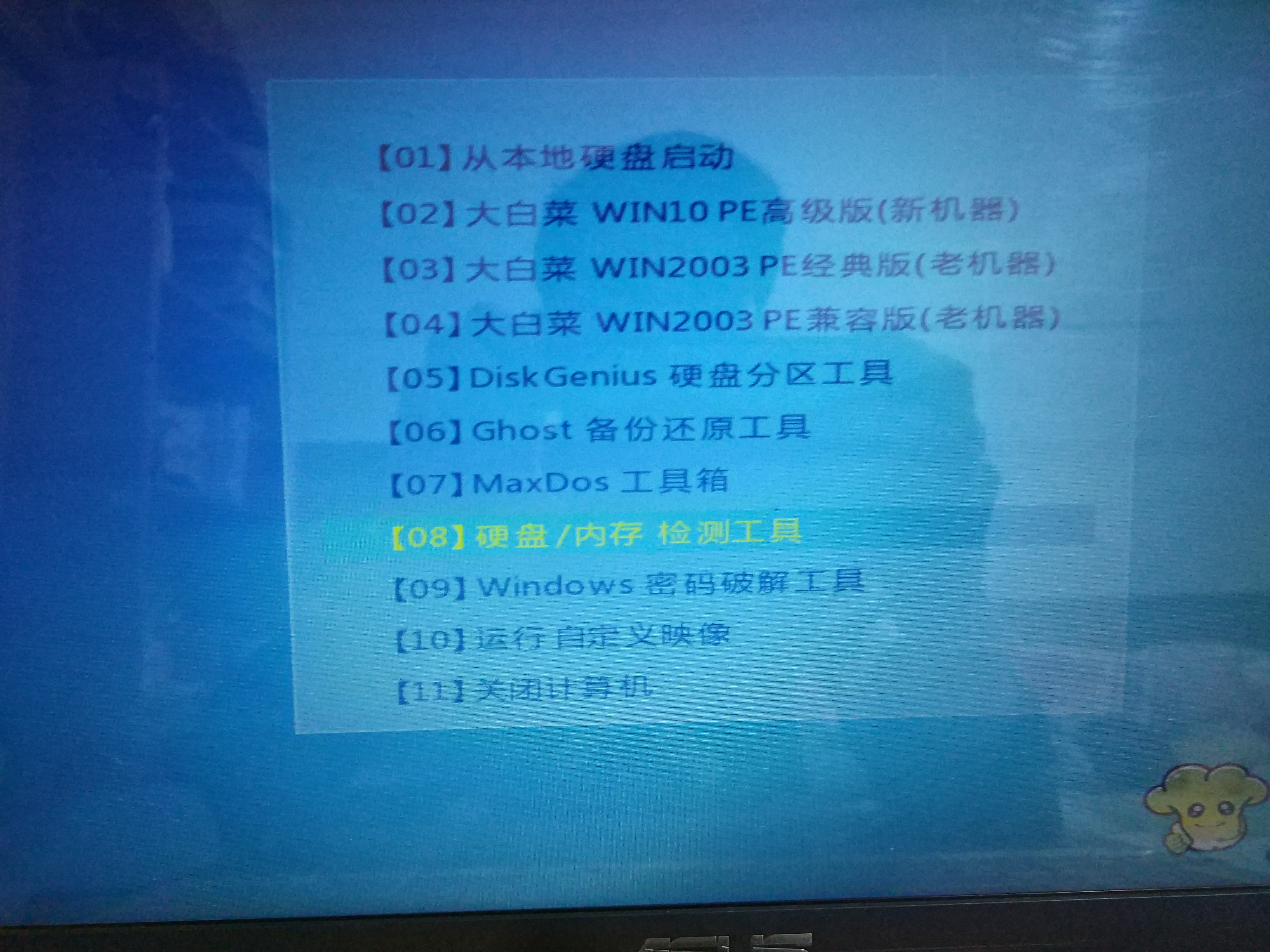
选择 【03】MHDD 4.6硬盘检测
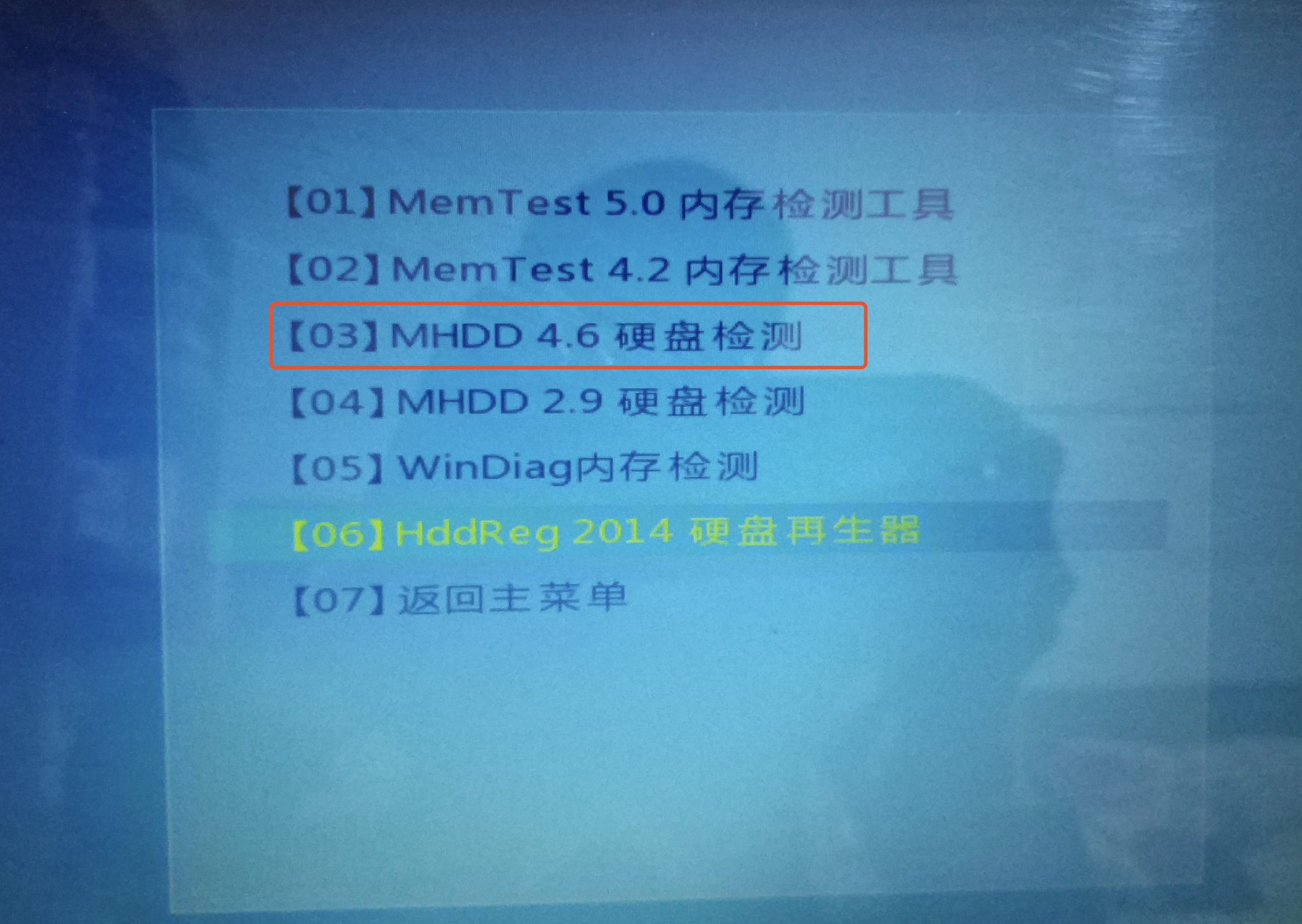
然后进入下图选项,直接按回车键进入即可。
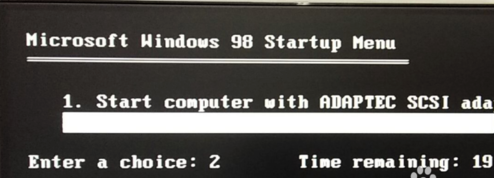
输入被检测硬盘的硬盘号,然后按回车键。

出现下图

按F4出现下图界面
(如果选择错硬盘,按“SHIFT+F3”识别硬盘。然后重新选择硬盘。)
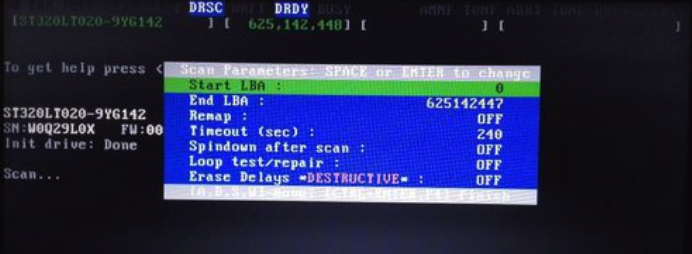
再按一次F4就开始扫描了,等到进度到100%就扫描完了。
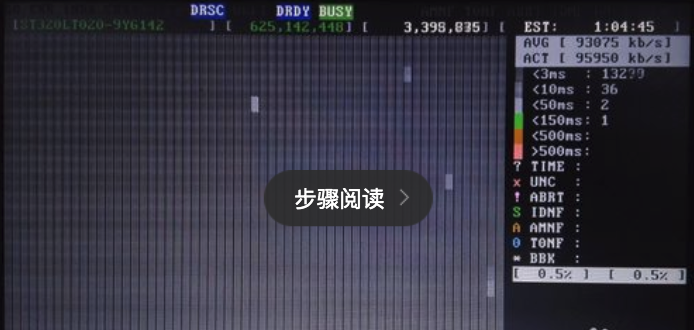
1:正常情况下,应该只出现第一个和第二个灰色方块,如果出现第三个浅灰色方块,则代表该处读取耗时较多;
2:如果出现绿色和褐色方块(第三个和第四个方块),则代表此处读取异常,但还未产生坏道;
3:如果出现红色方块(第六个,即最后一个方块),则代表此处读取吃力,马上就要产生坏道;
4:如果出现问号?以下的任何之一,则表示此处读取错误,有严重物理坏道。